L’application Météo pour votre iPhone reçoit 14 nouvelles fonctionnalités majeures
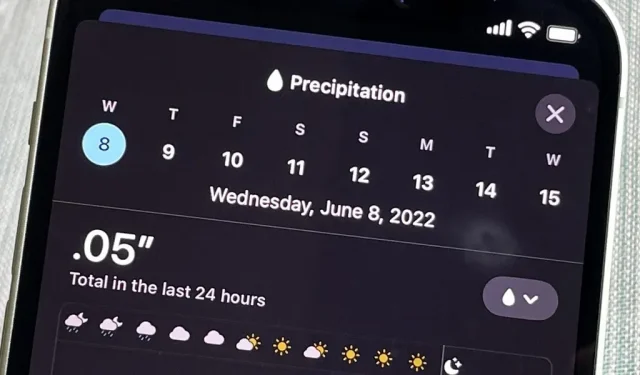
L’application Météo sur votre iPhone a reçu sa plus grande mise à jour à ce jour. Apple a finalement inclus l’achat de Dark Sky dans Apple Weather, vous verrez donc plus d’informations sur les prévisions pour chaque emplacement. De plus, il y a quelques belles surprises, comme la possibilité d’ajouter plus de villes à suivre.
Cette mise à jour importante est fournie avec iOS 16. Si vous ne souhaitez pas encore passer à iOS 16 sur votre iPhone, il existe encore de nombreux paramètres cachés que vous pouvez configurer pour votre application Météo dès maintenant, qui s’appliqueront toujours dans iOS 16.
1. Ajoutez jusqu’à 50 emplacements au lieu de 20
Avant iOS 16, vous ne pouviez suivre que jusqu’à 20 emplacements dans l’application Météo. Une invite vous demandera de supprimer d’autres emplacements avant de pouvoir en ajouter d’autres. Désormais, vous ne verrez pas cette info-bulle tant que vous n’aurez pas atteint la nouvelle limite de 50 emplacements (votre emplacement actuel plus 49 autres).
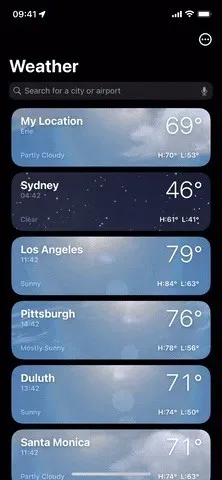
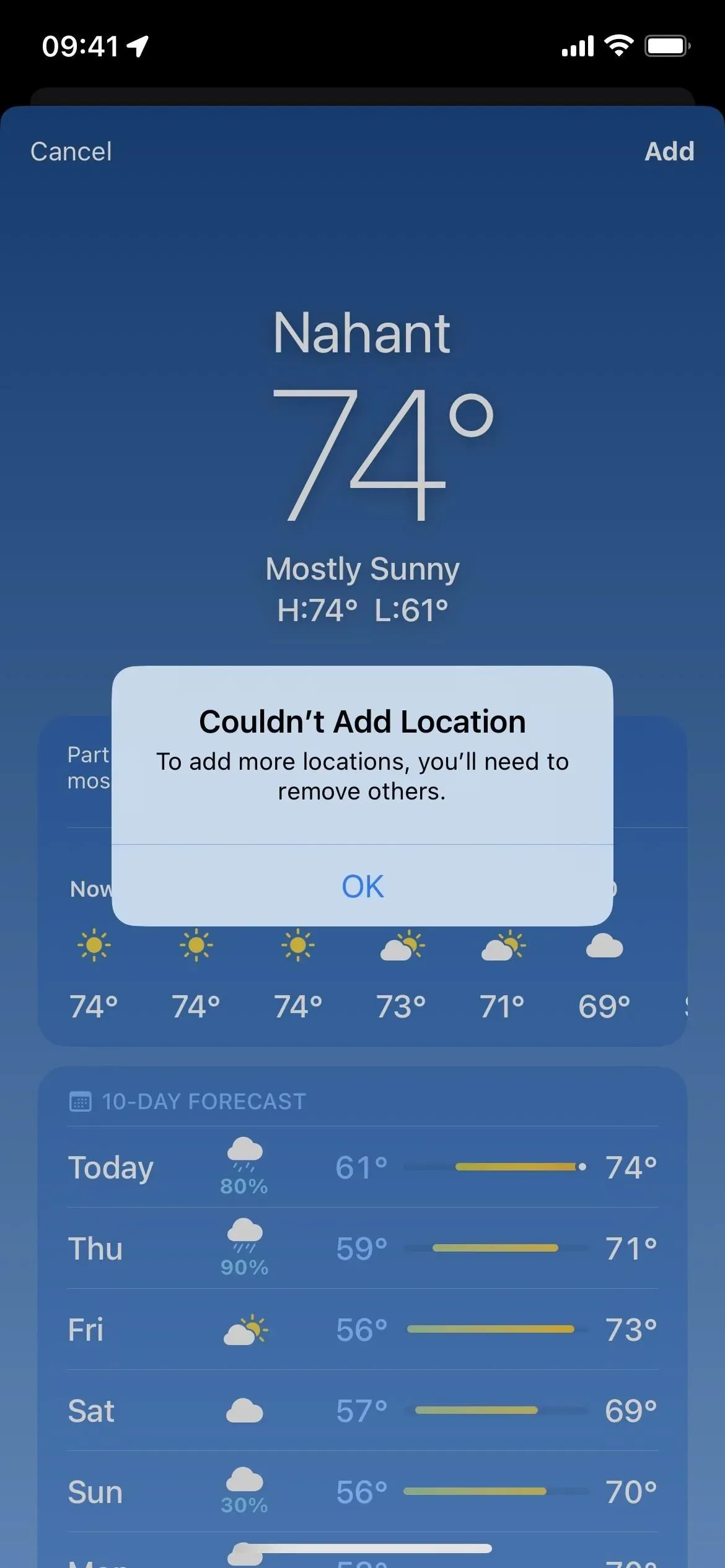
2. Widgets pour l’écran de verrouillage
Grâce au nouveau système de fond d’écran d’écran de verrouillage, vous pouvez avoir plusieurs conceptions d’écran de verrouillage entre lesquelles vous pouvez basculer à tout moment. Et pour chaque fond d’écran de verrouillage que vous créez, vous pouvez ajouter des widgets.
Il existe huit widgets météo pour les heures et les heures : qualité de l’air, conditions, lune, précipitations, lever et coucher du soleil, température, indice UV et vent. Également disponible dans l’espace supérieur du widget, un widget Emplacement qui affiche l’emplacement et la météo.
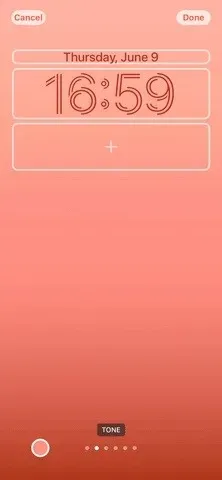
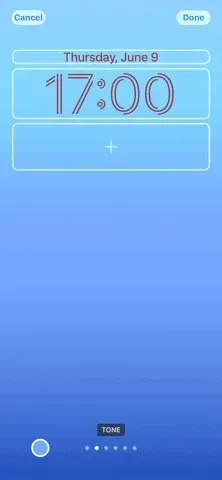
3. Fond d’écran animé pour l’écran de verrouillage et l’écran d’accueil
Vous pouvez également ajouter des fonds d’écran météo qui se mettent à jour en temps réel lorsque le temps change dans votre région. Il n’y a qu’une seule conception liée aux conditions météorologiques; vous pouvez le sélectionner lors de la configuration d’un nouveau fond d’écran d’écran de verrouillage. Lorsque vous faites cela, cela vous permettra également de définir le fond d’écran de votre écran d’accueil comme arrière-plan météorologique ou comme arrière-plan personnalisé. Il existe également cinq fonds d’écran astronomiques qui se mettent à jour avec les conditions astronomiques.
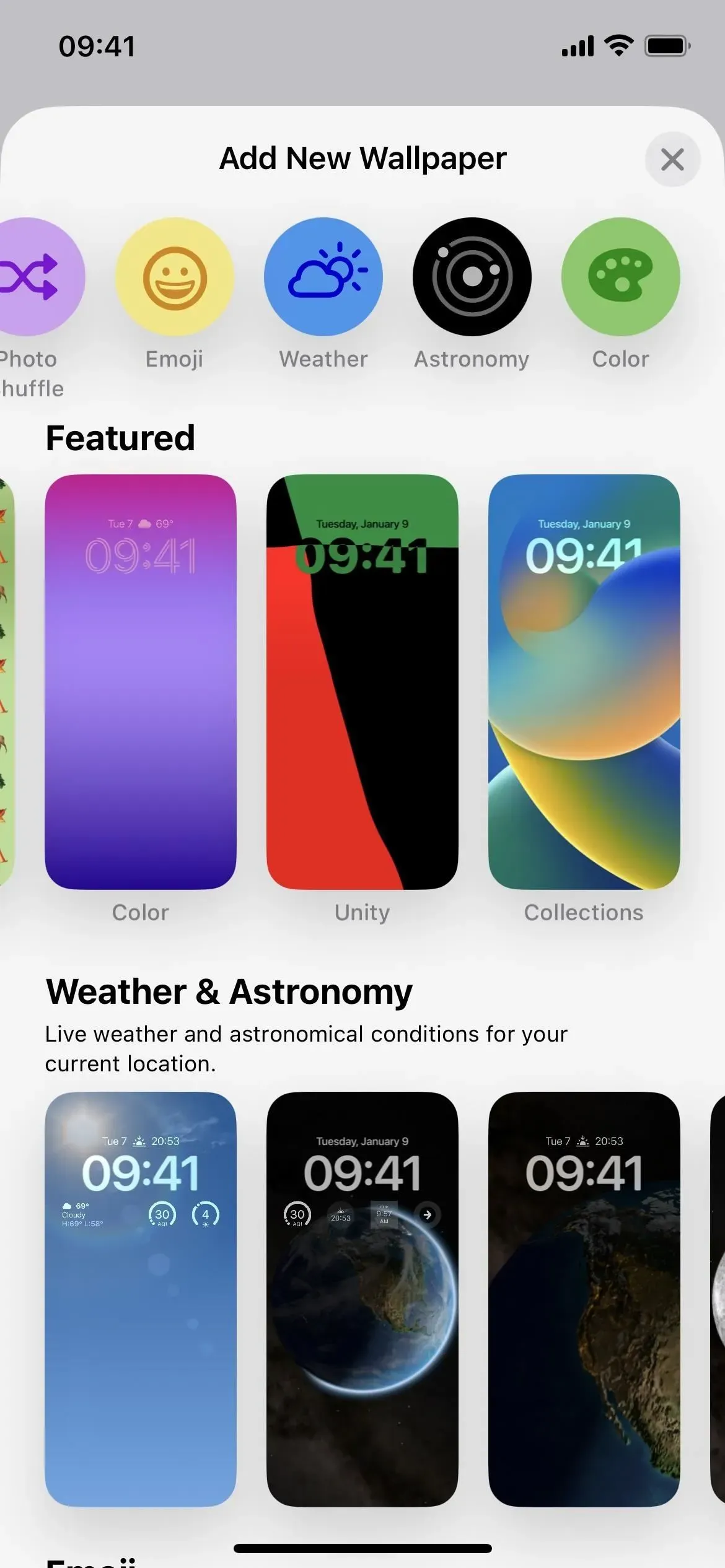
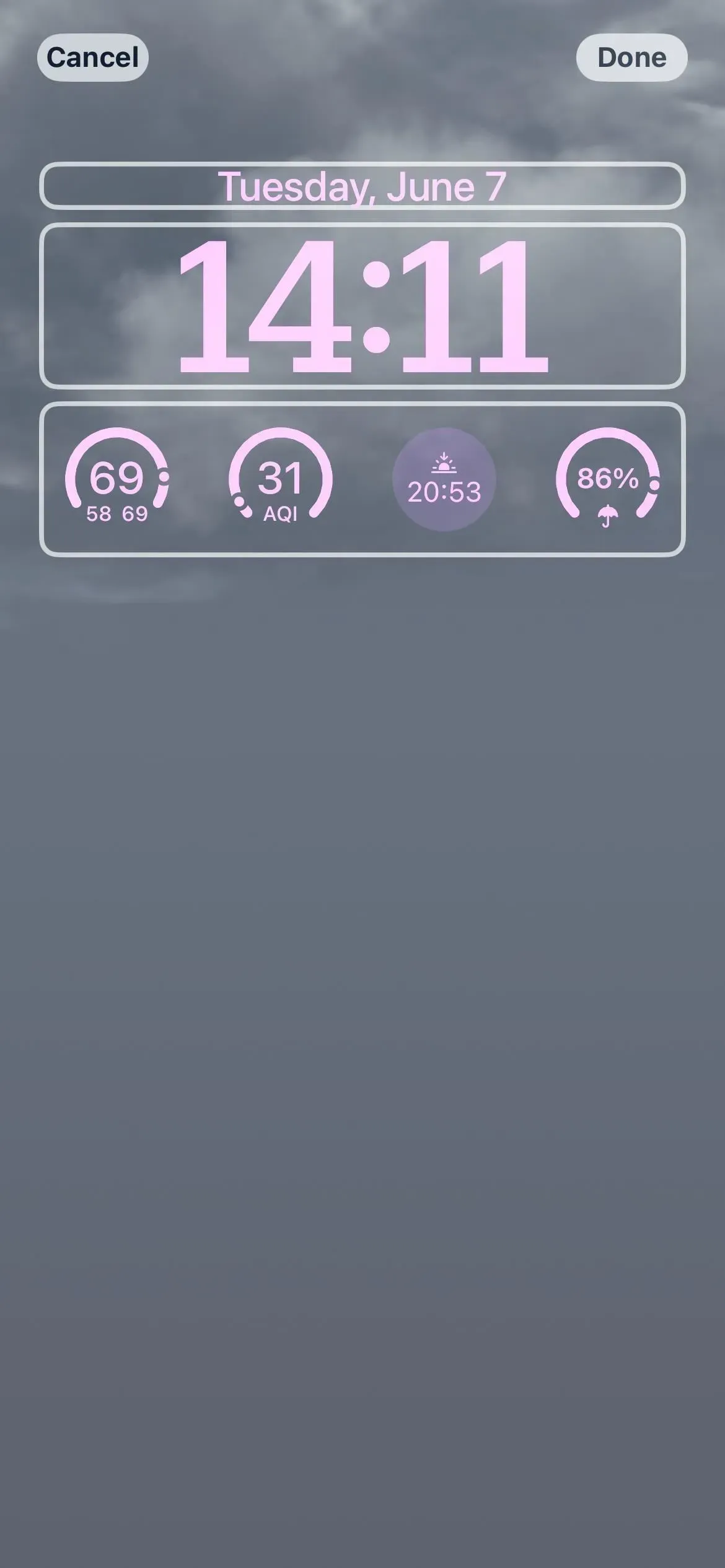

4. Avertissements de temps violent
Chaque fois que les agences météorologiques émettent des avis locaux de conditions météorologiques anormales dans certaines régions, Météo peut vous envoyer des notifications à ce sujet. Il est activé par défaut, mais vous pouvez désactiver les conditions météorologiques extrêmes dans les paramètres de notification de l’application Météo.
Des informations sur les phénomènes météorologiques violents sont disponibles sur The Weather Channel pour l’Australie, le Canada, le Japon, les États-Unis et la plupart des pays et régions d’Europe. Certains utilisateurs peuvent recevoir des alertes de temps violent de diverses agences météorologiques via Apple Weather. Des informations sur les phénomènes météorologiques violents sont disponibles auprès des services météorologiques nationaux du Brésil, de l’Inde, du Mexique et de la Thaïlande. Des informations sur les phénomènes météorologiques violents sont disponibles sur QWeather pour la Chine continentale.
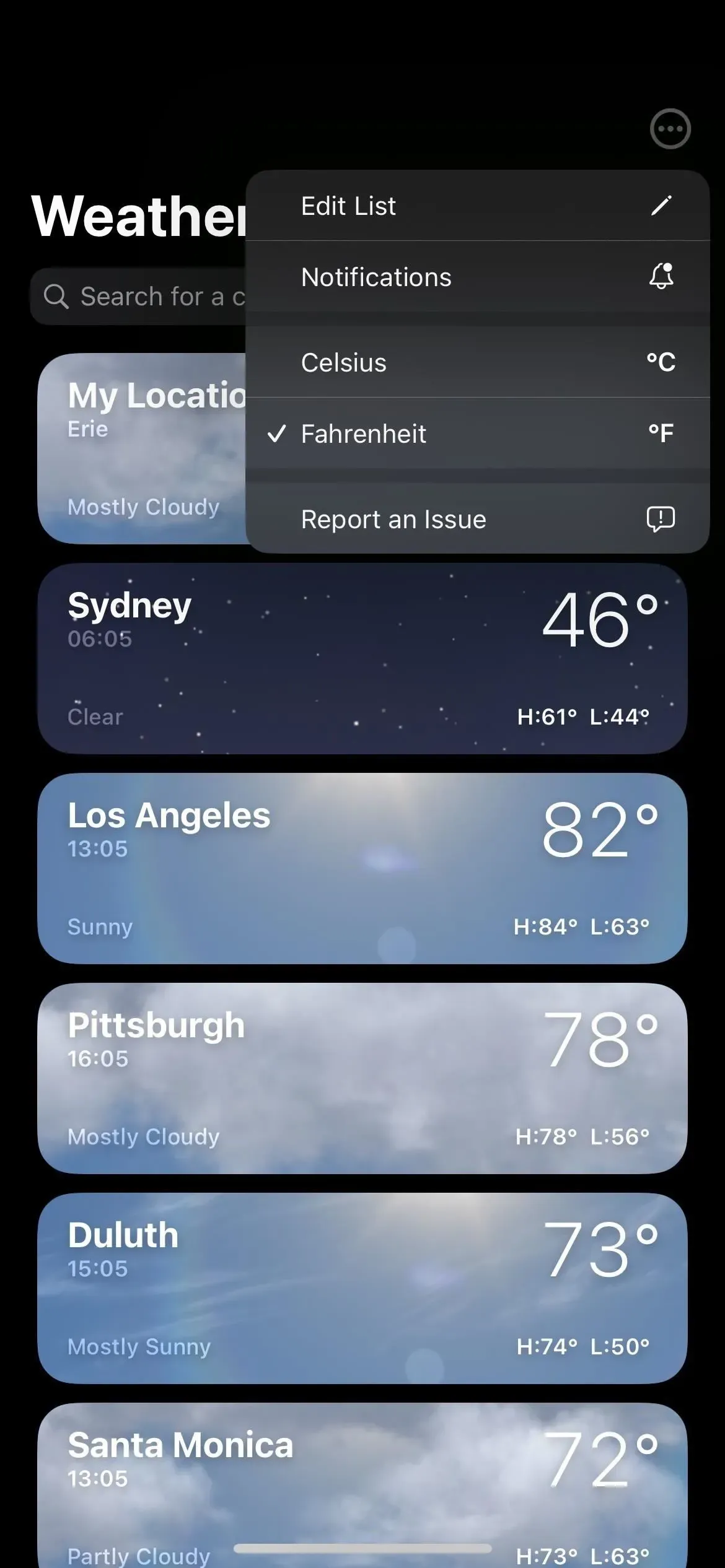
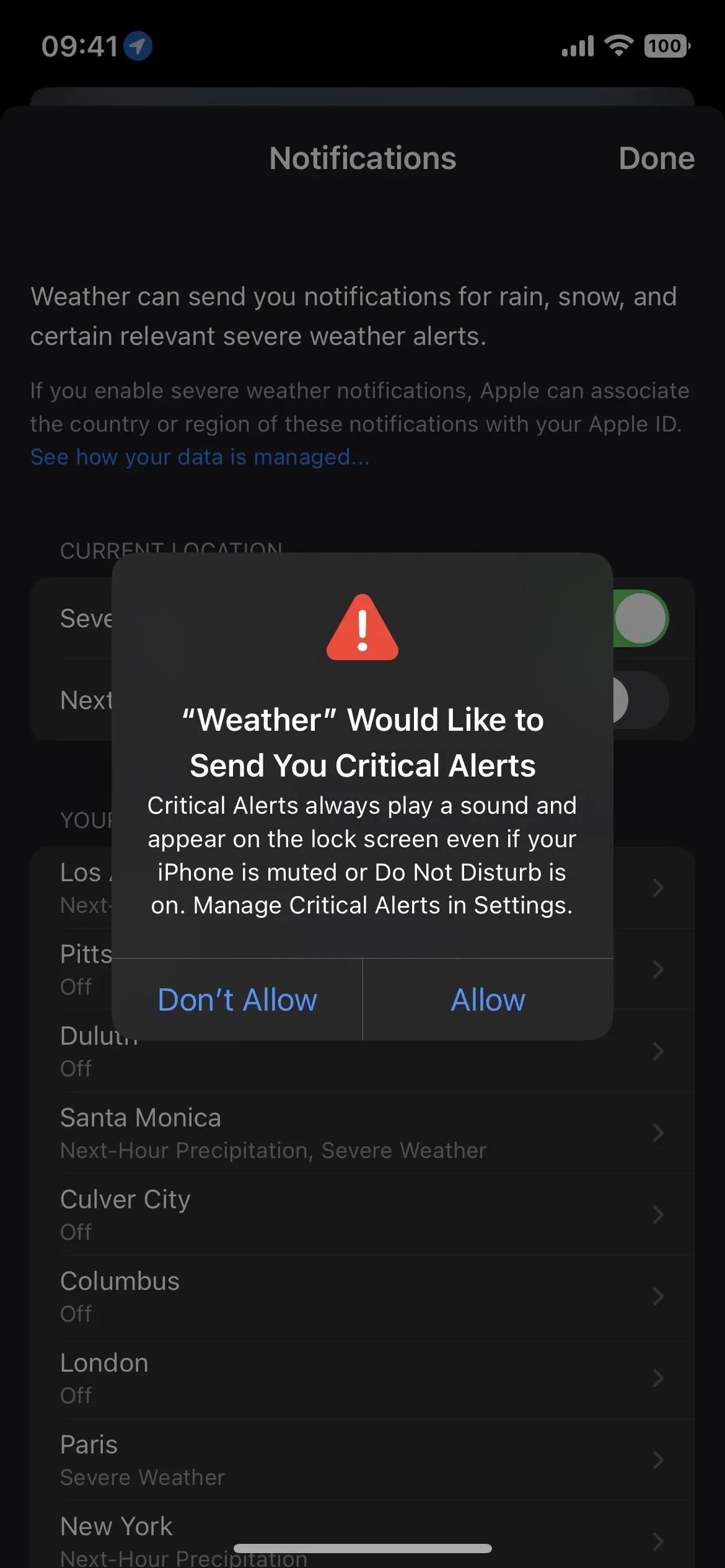
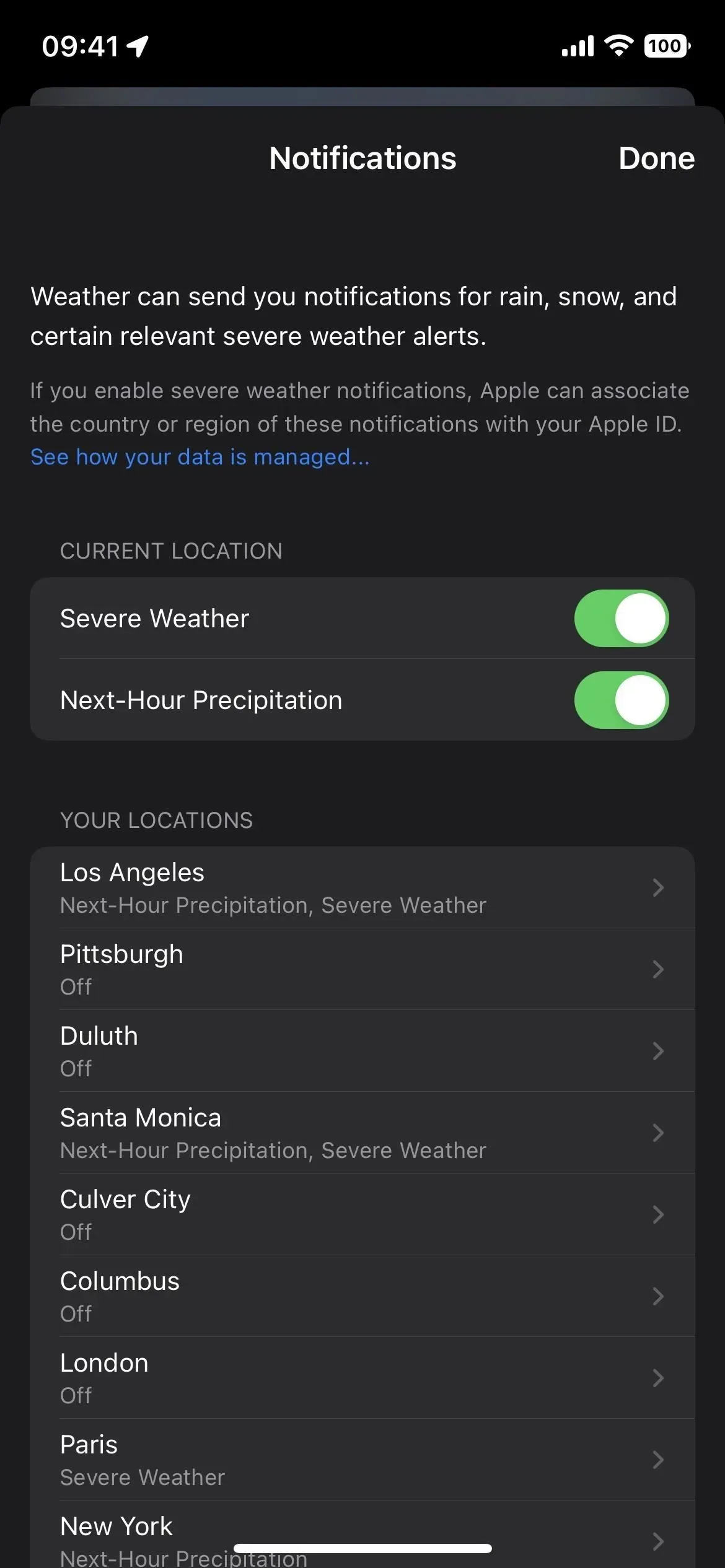
5. Alertes de précipitations pour la prochaine heure
Dans les paramètres de notification de l’application Météo, il existe également une bascule « Pluie prochaine heure », qui est activée par défaut. Vous pouvez l’éteindre, mais vous recevrez des alertes de pluie et de neige utiles pour la prochaine heure si vous le laissez allumé. La météo vous enverra déjà une notification lorsqu’il commencera ou cessera de pleuvoir ou de neiger, et cela devrait continuer.
Des prévisions de précipitations pour la prochaine heure et des alertes de précipitations sont disponibles pour l’Irlande, le Royaume-Uni et les États-Unis. Informations fournies par Apple à partir des données de National Weather Services.
6. Les paramètres d’alerte varient selon l’emplacement
Depuis iOS 15, l’application Météo vous permet d’activer et de désactiver les alertes pour chaque emplacement dans les paramètres de notification de l’application. Au lieu d’une bascule par ville, il y en a maintenant deux pour les nouvelles alertes « Temps violent » et « Pluie à l’heure suivante », mais uniquement dans les emplacements pris en charge.
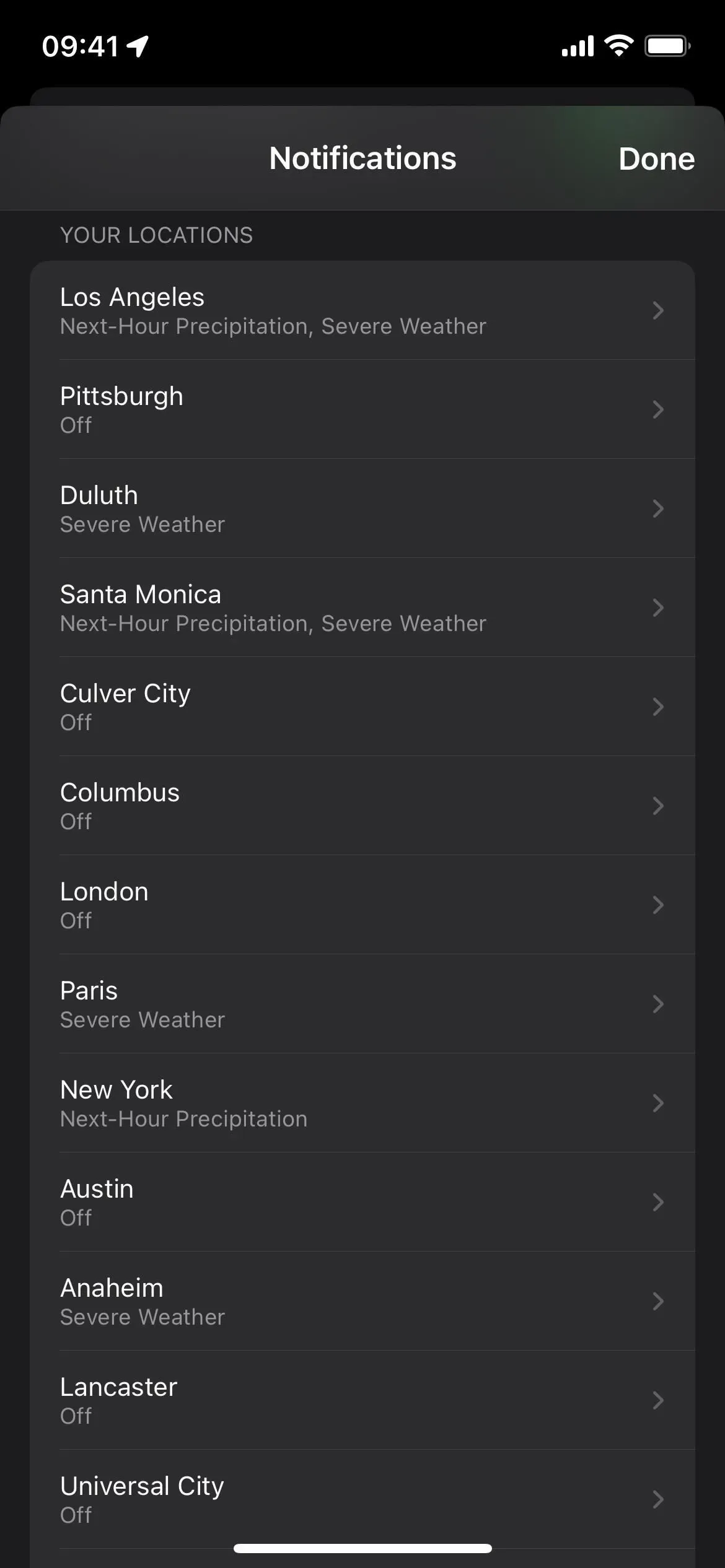
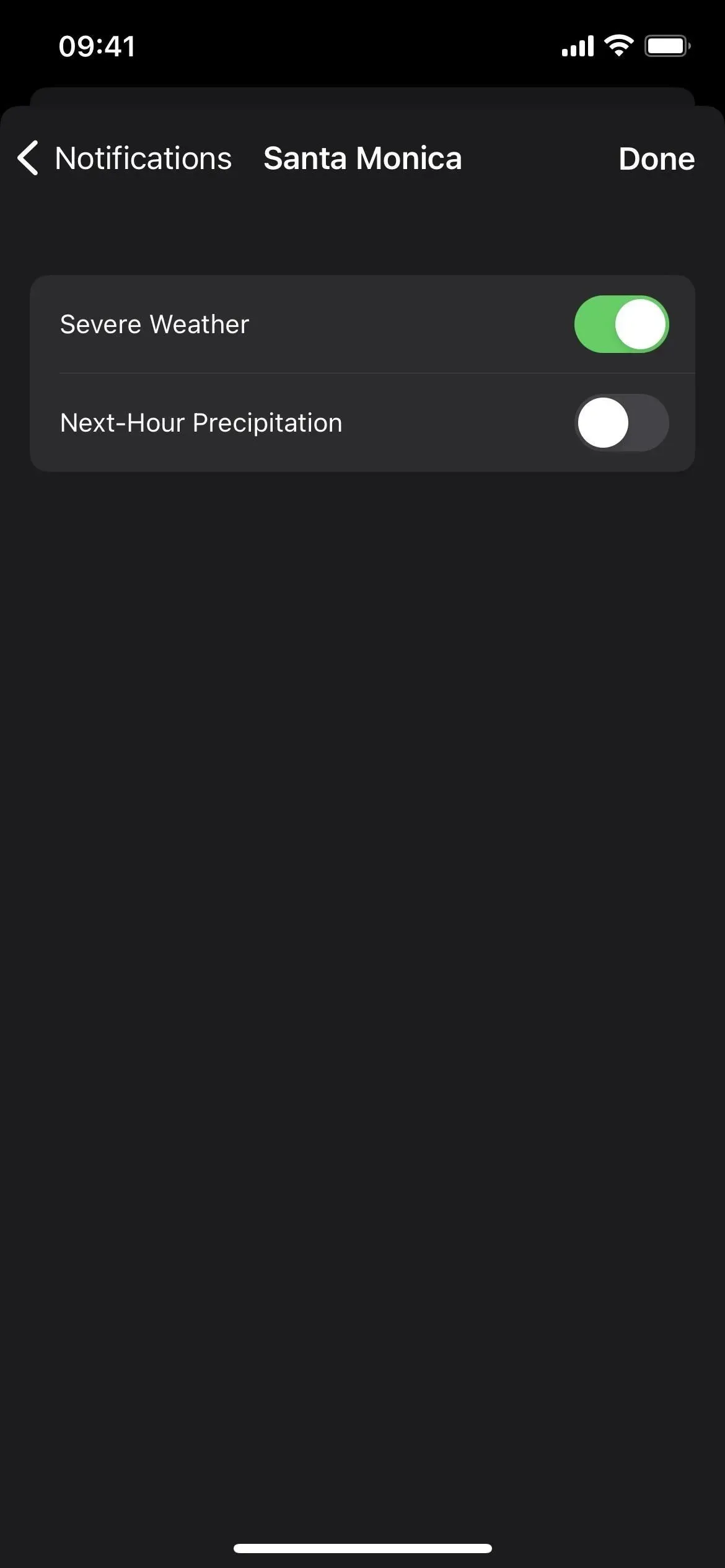
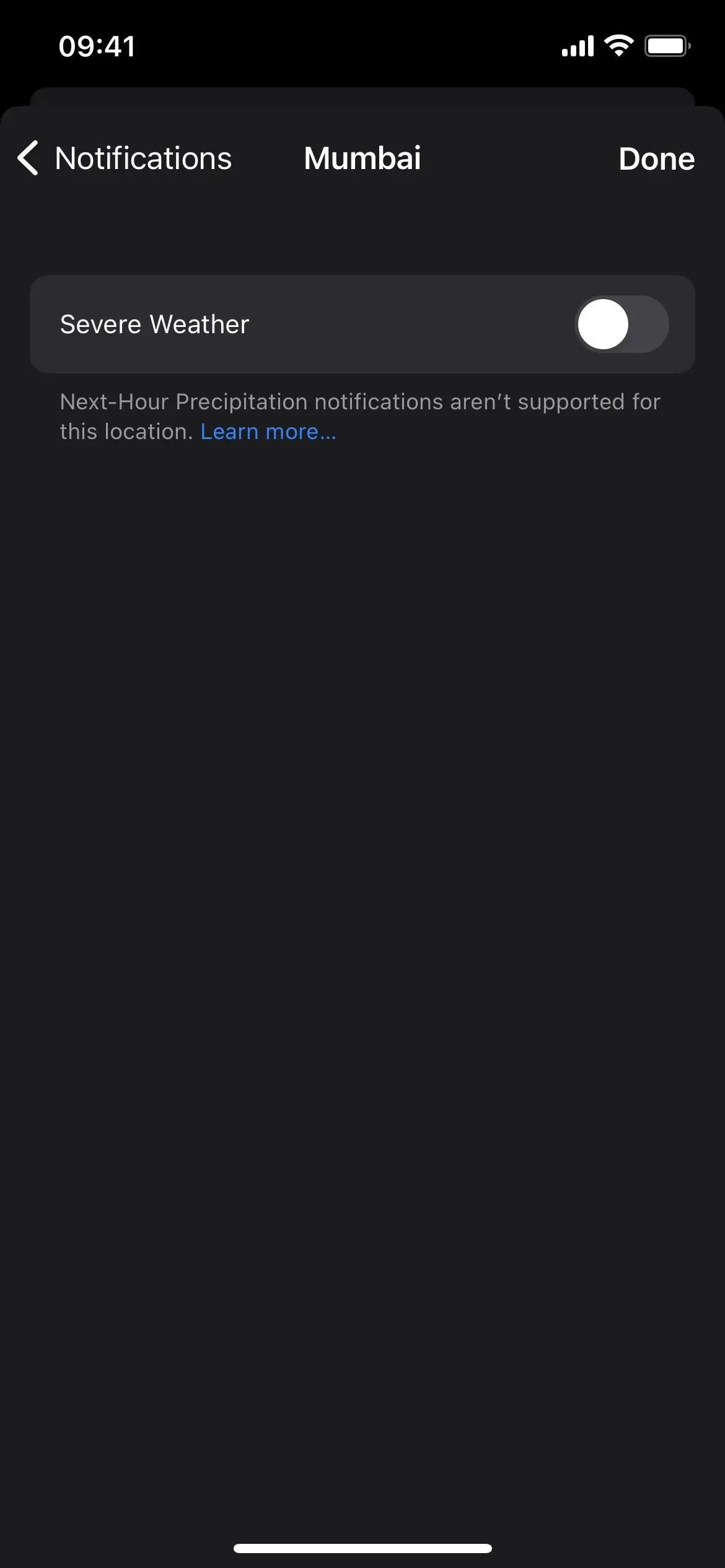
7. Cliquez sur « Modules » pour plus d’informations.
Vous pouvez maintenant cliquer sur n’importe quel module de l’application Météo pour ouvrir une vue détaillée avec des informations supplémentaires. Apple remplit la vue avec les données du service météo Dark Sky, qu’Apple a acquis en 2020 et qui est intégré à la nouvelle API tierce WeatherKit (voir ci-dessous pour plus d’informations).
Auparavant, vous ne pouviez développer que le module Qualité de l’air, mais vous pouvez désormais également développer les modules Prévisions horaires, Prévisions sur 10 jours, Indice UV, Vent, Précipitations, Sentiments, Humidité, Visibilité, Pression et Lever/Coucher du soleil. Par exemple, le module Sunrise/Sunset se développe désormais pour afficher un graphique plus grand, les heures clés (première lumière, lever du soleil, coucher du soleil, dernière lumière et nombre total d’heures de clarté), les heures moyennes des mois précédents, etc.
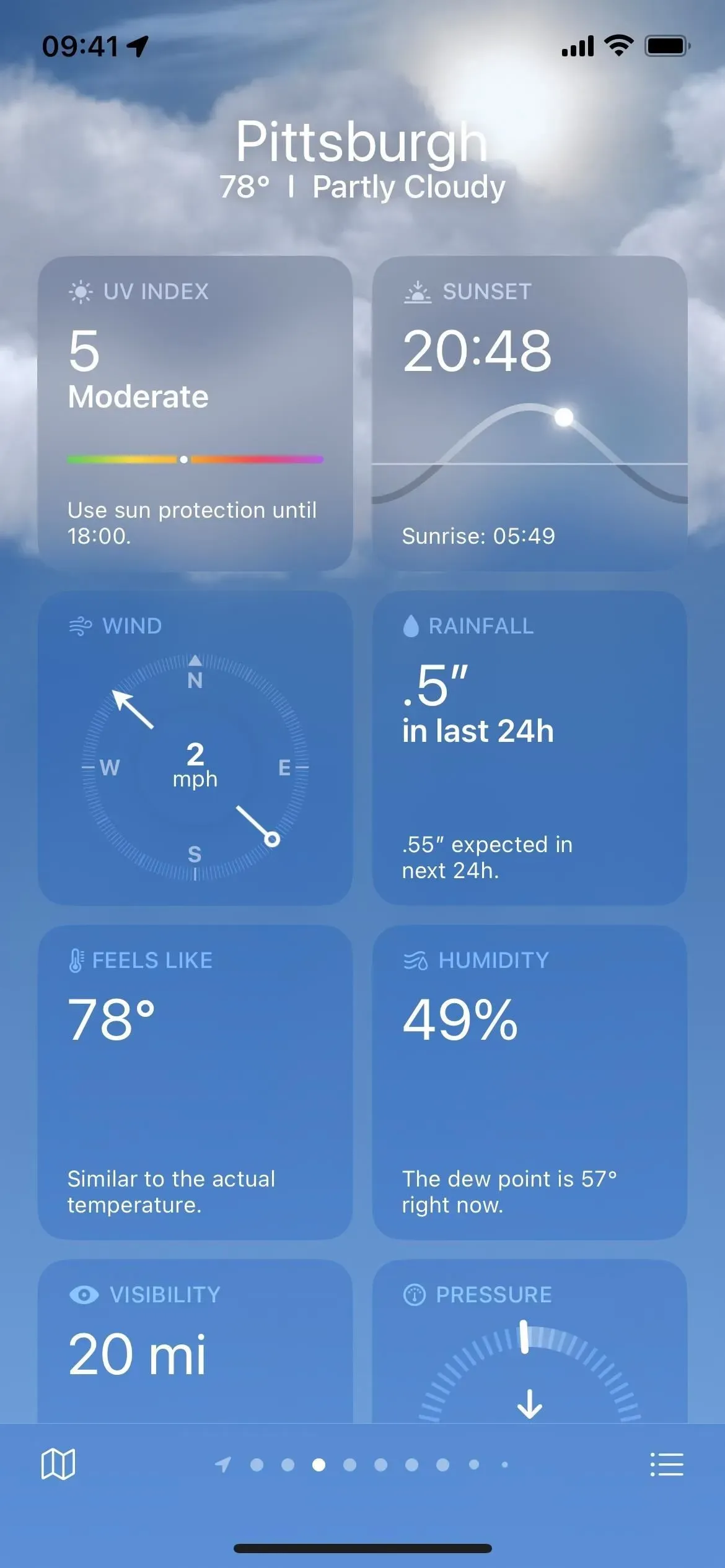
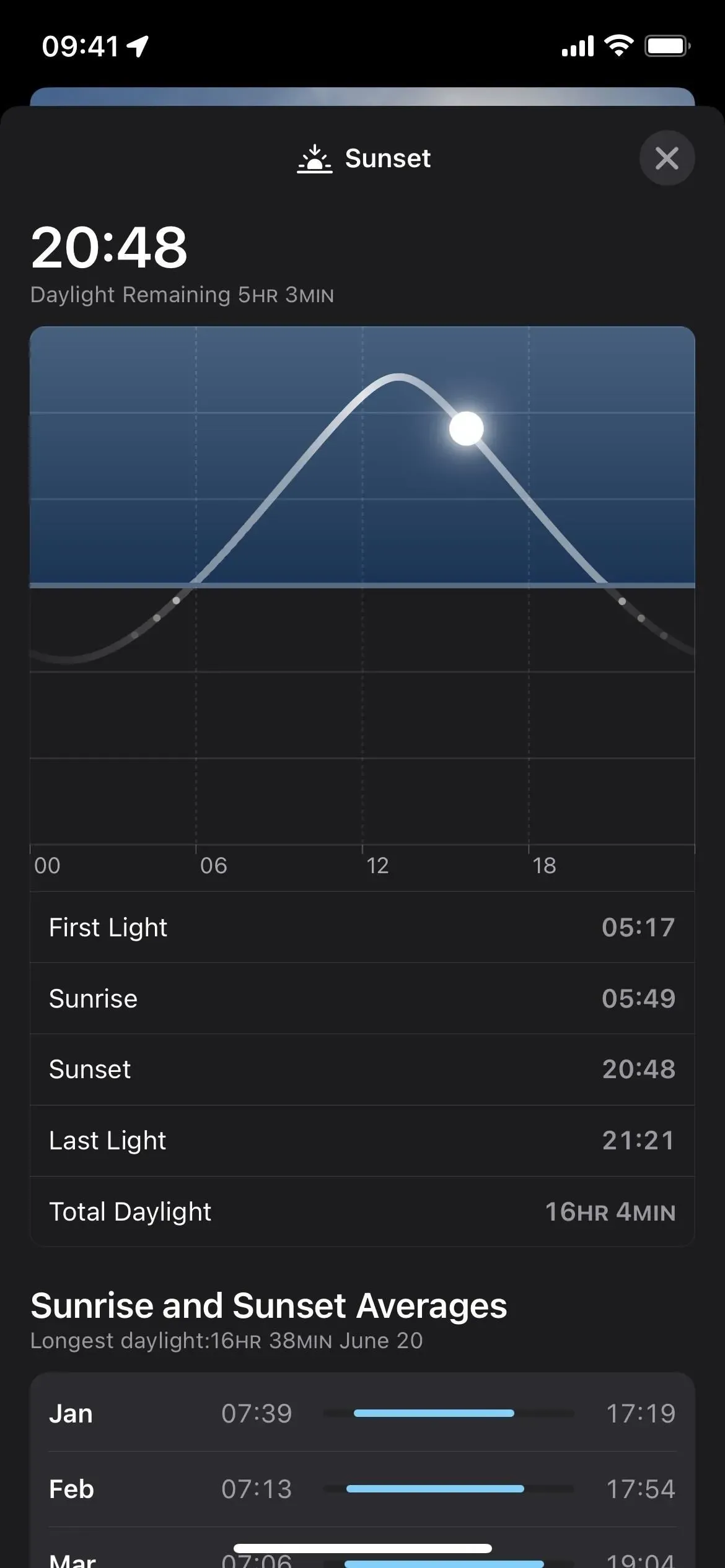
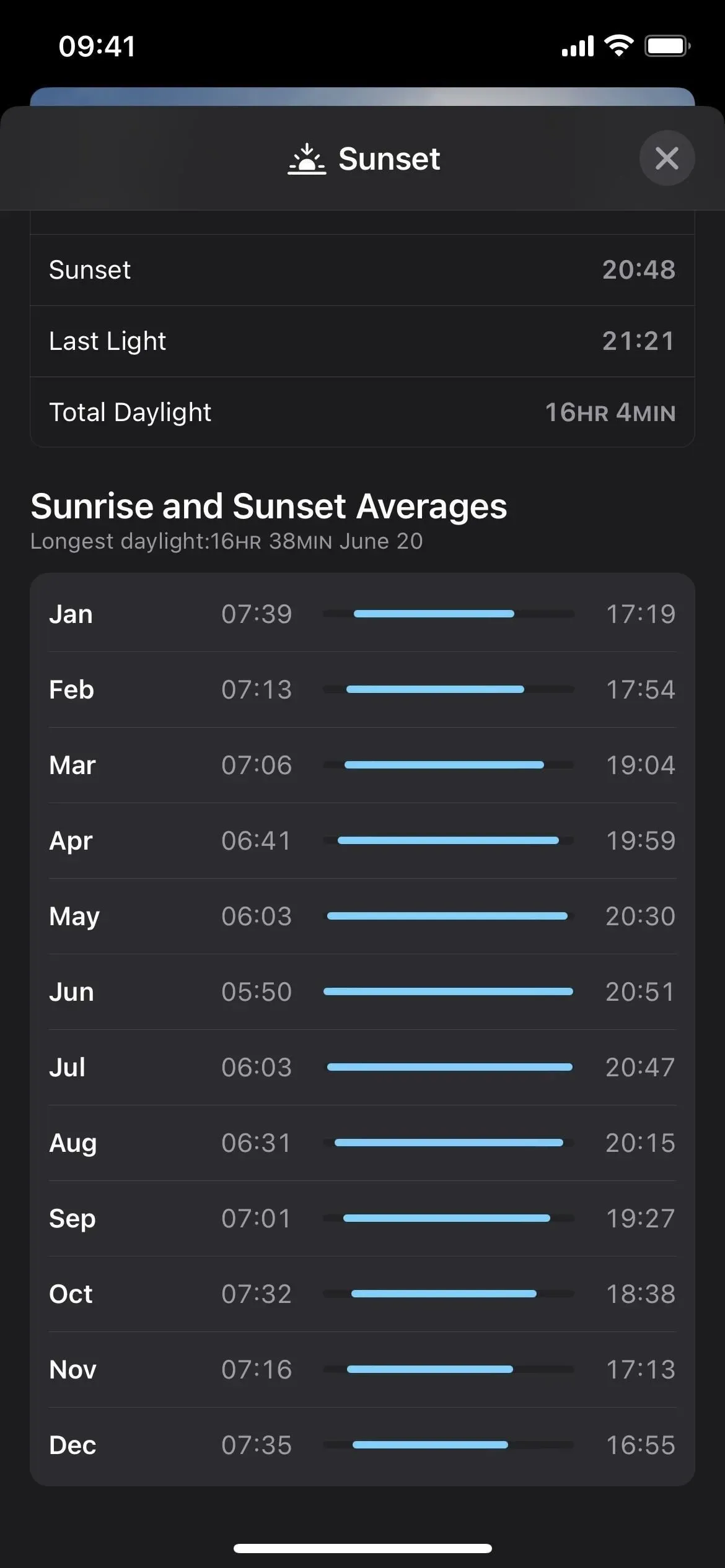
8. La vue avancée de la qualité de l’air affiche la carte
Vous avez peut-être déjà vu une carte de la qualité de l’air pour un emplacement en ouvrant le module Carte, mais elle est maintenant intégrée directement dans le module avancé de la qualité de l’air.
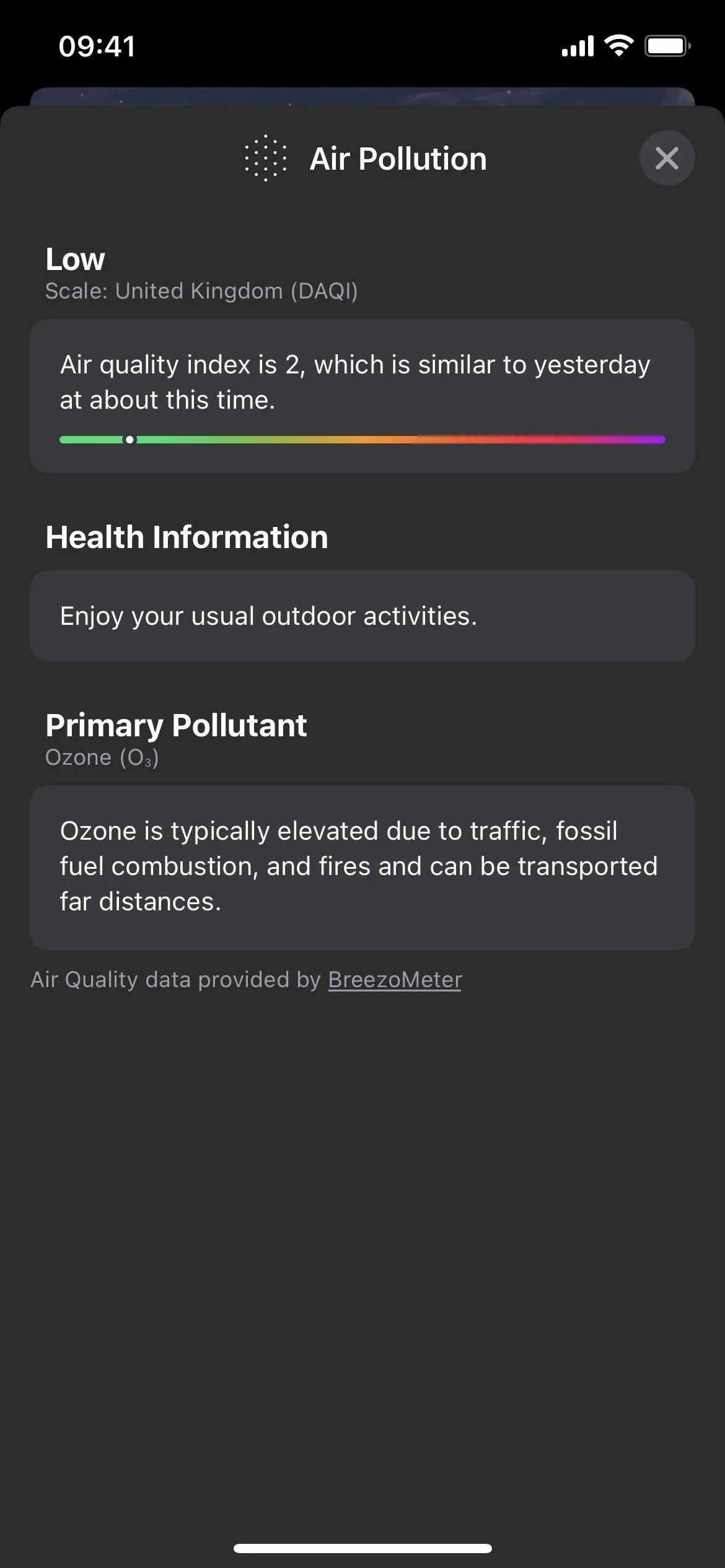
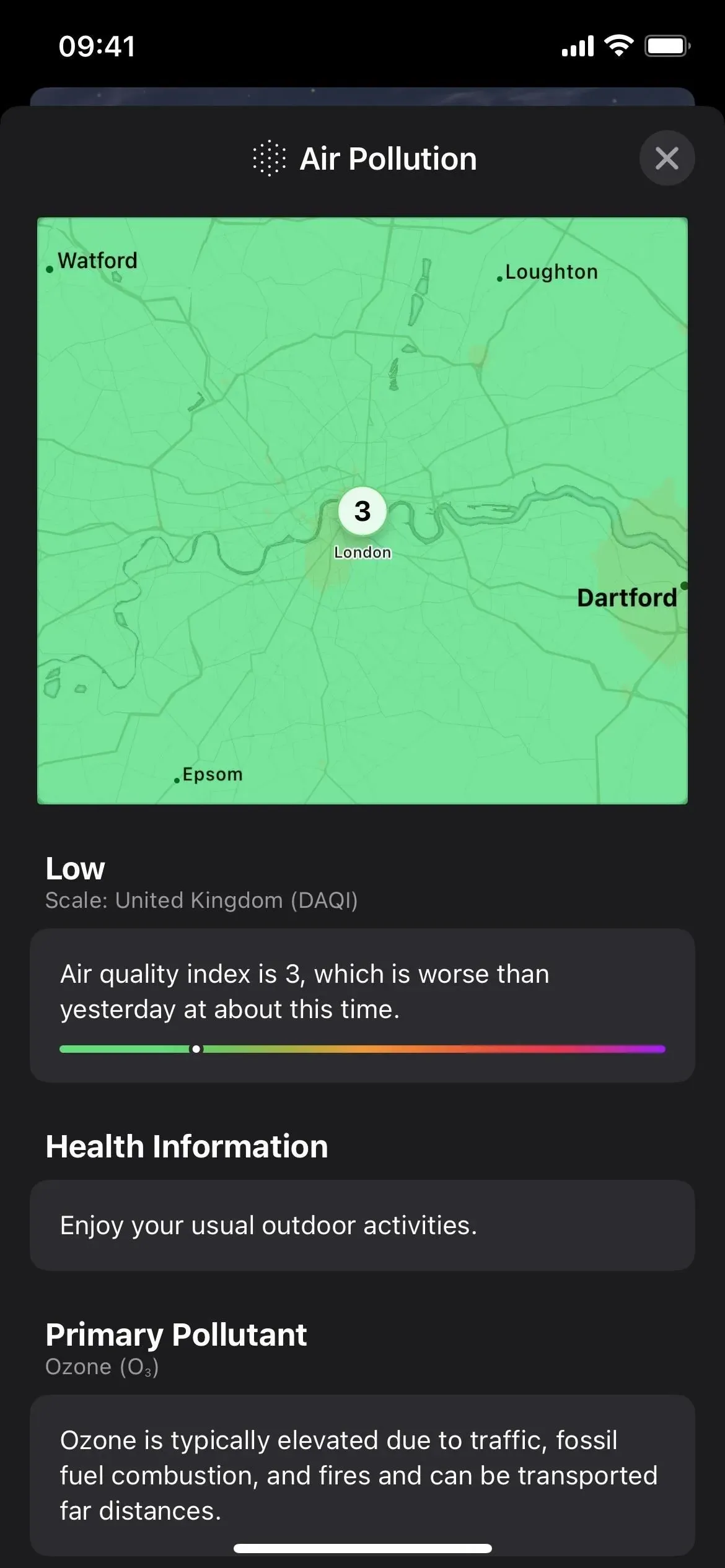
Le module de qualité de l’air a été étendu dans iOS 15 (à gauche) et iOS 16 (à droite).
9. Prévisions horaires et à 10 jours pour les modules supplémentaires
Les modules Prévisions horaires et Prévisions sur 10 jours sont probablement les outils les plus utilisés dans l’application Météo, mais vous ne pouvez voir que des informations limitées sur un graphique pour chacun. Par exemple, un module de prévision sur 10 jours affiche uniquement le jour, l’icône des conditions, les températures basses et hautes et les couleurs de la plage de températures.
Vous les voyez toujours dans iOS 16 et vous pouvez cliquer dessus pour voir plus de détails. Mais en cliquant sur les modules Indice UV, Vent, Précipitations, Sensation, Humidité, Visibilité et Pression, vous verrez également les prévisions horaires et sur 10 jours.
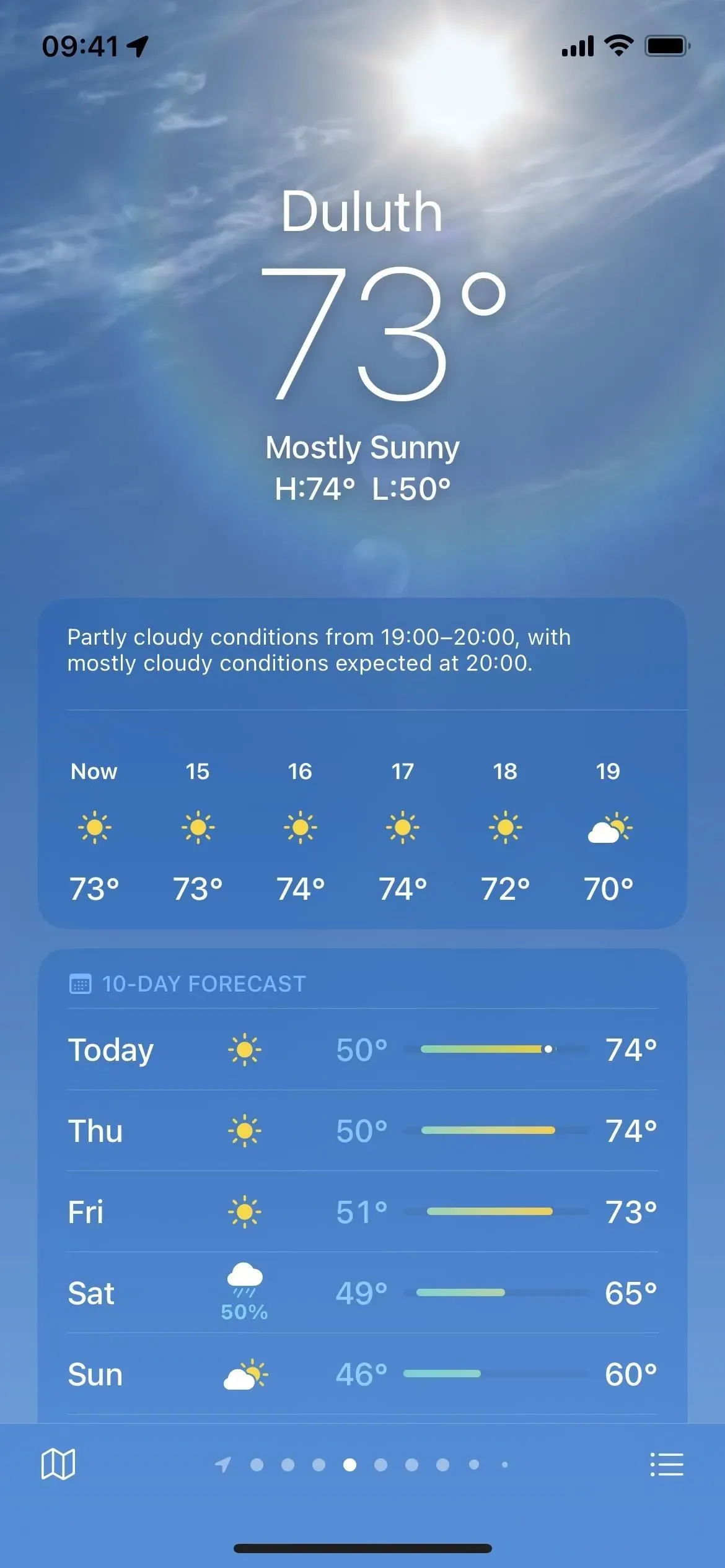
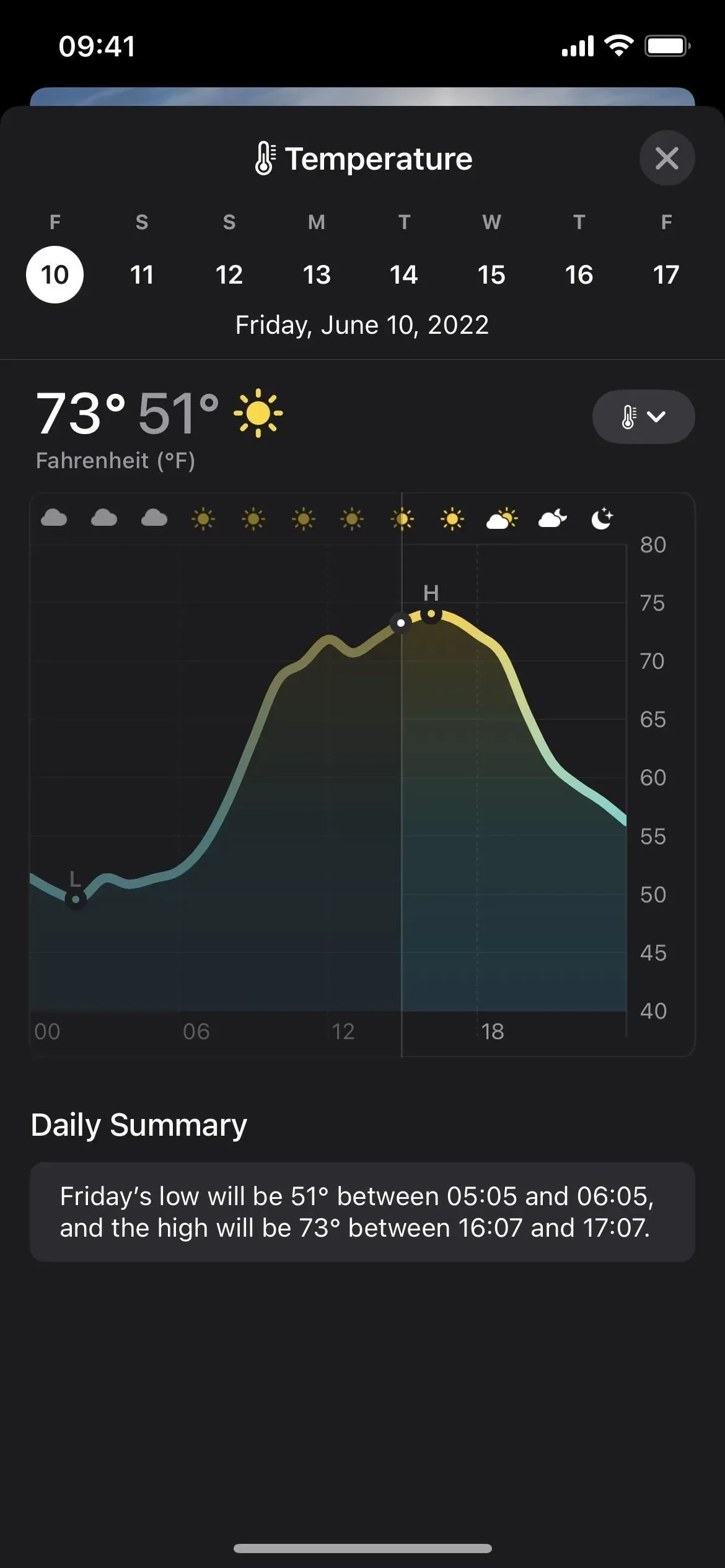
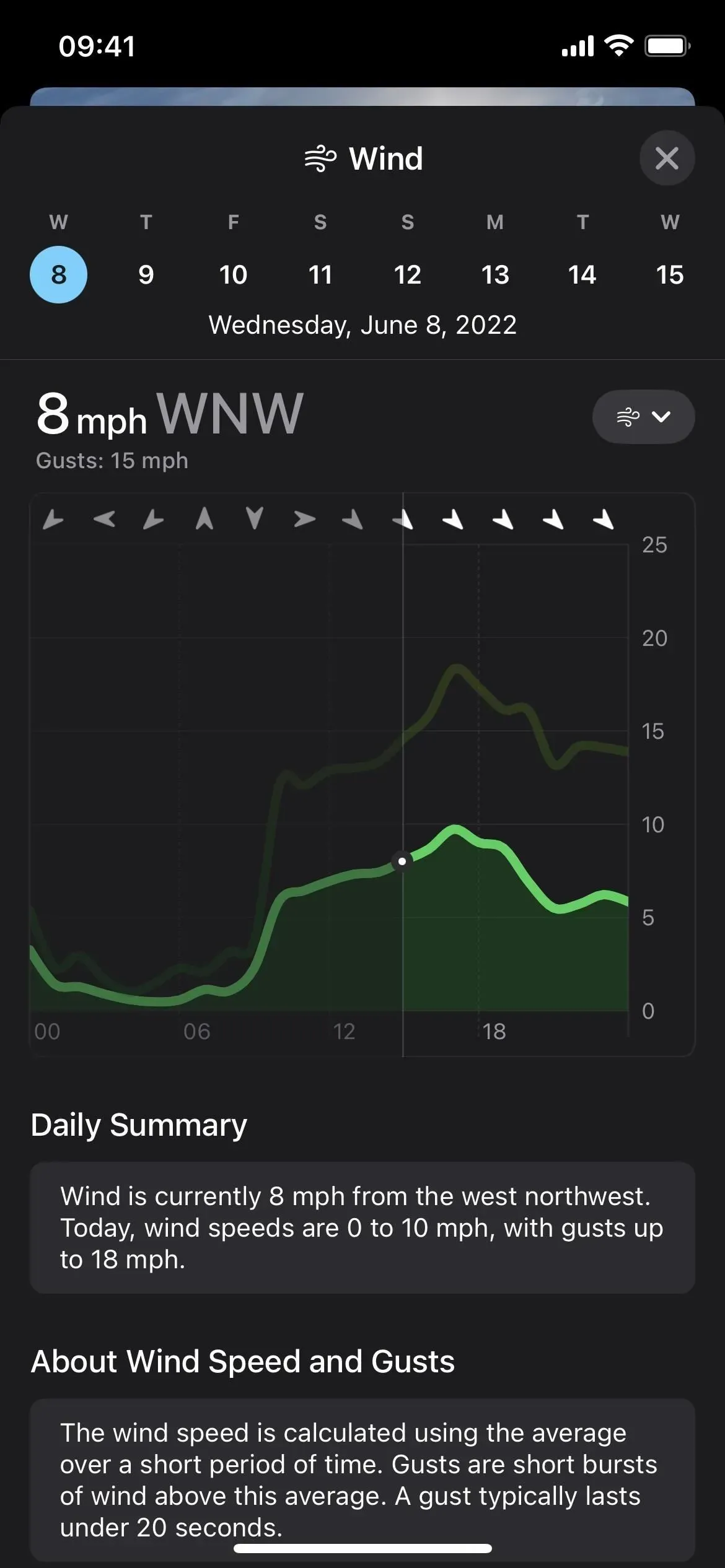
10. Basculez rapidement entre les modules dans la vue détaillée
Vous n’avez pas besoin de cliquer sur chaque module individuellement pour ouvrir ses prévisions horaires et sur 10 jours. Utilisez simplement le sélecteur déroulant dans la vue développée pour basculer entre la température, l’indice UV, le vent, les précipitations, les sensations, l’humidité, la visibilité, et Pression.
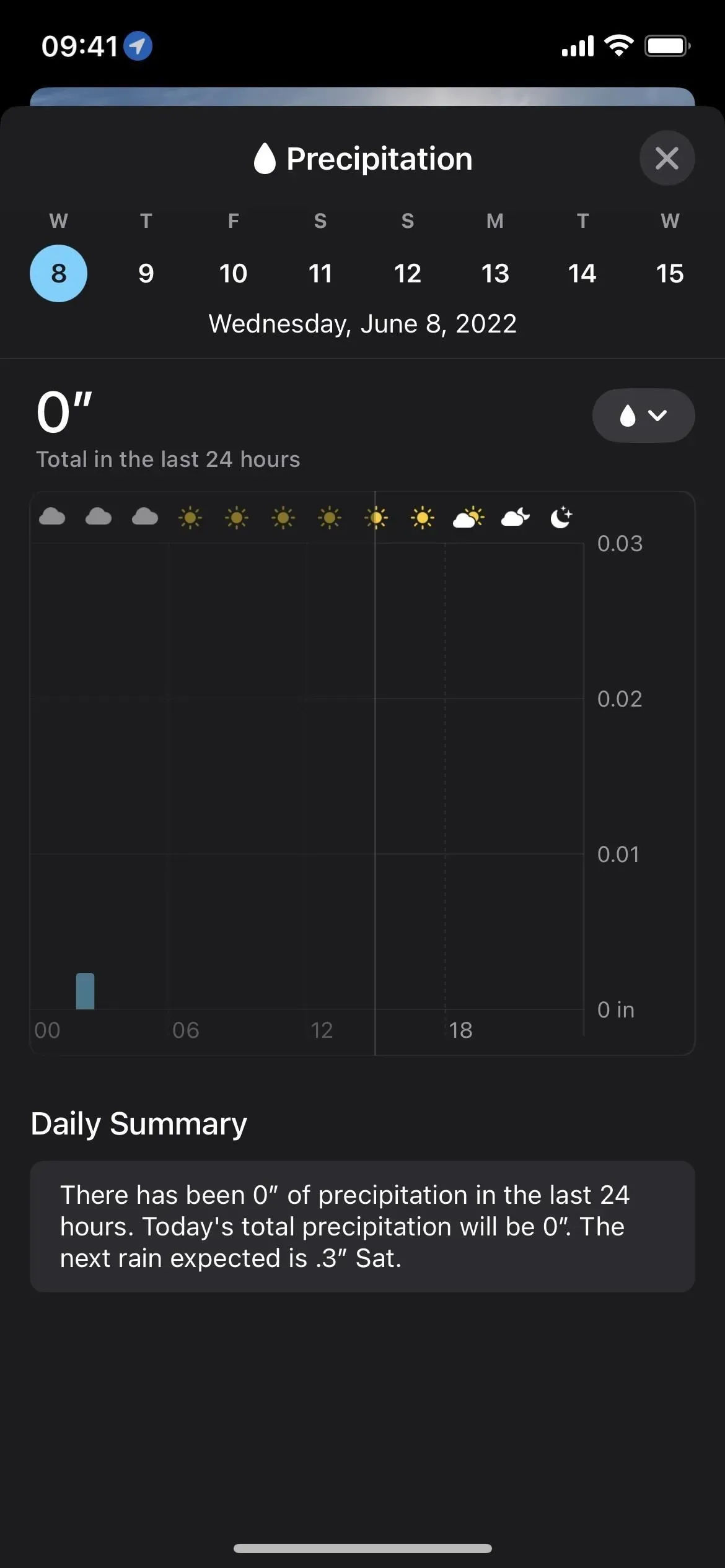
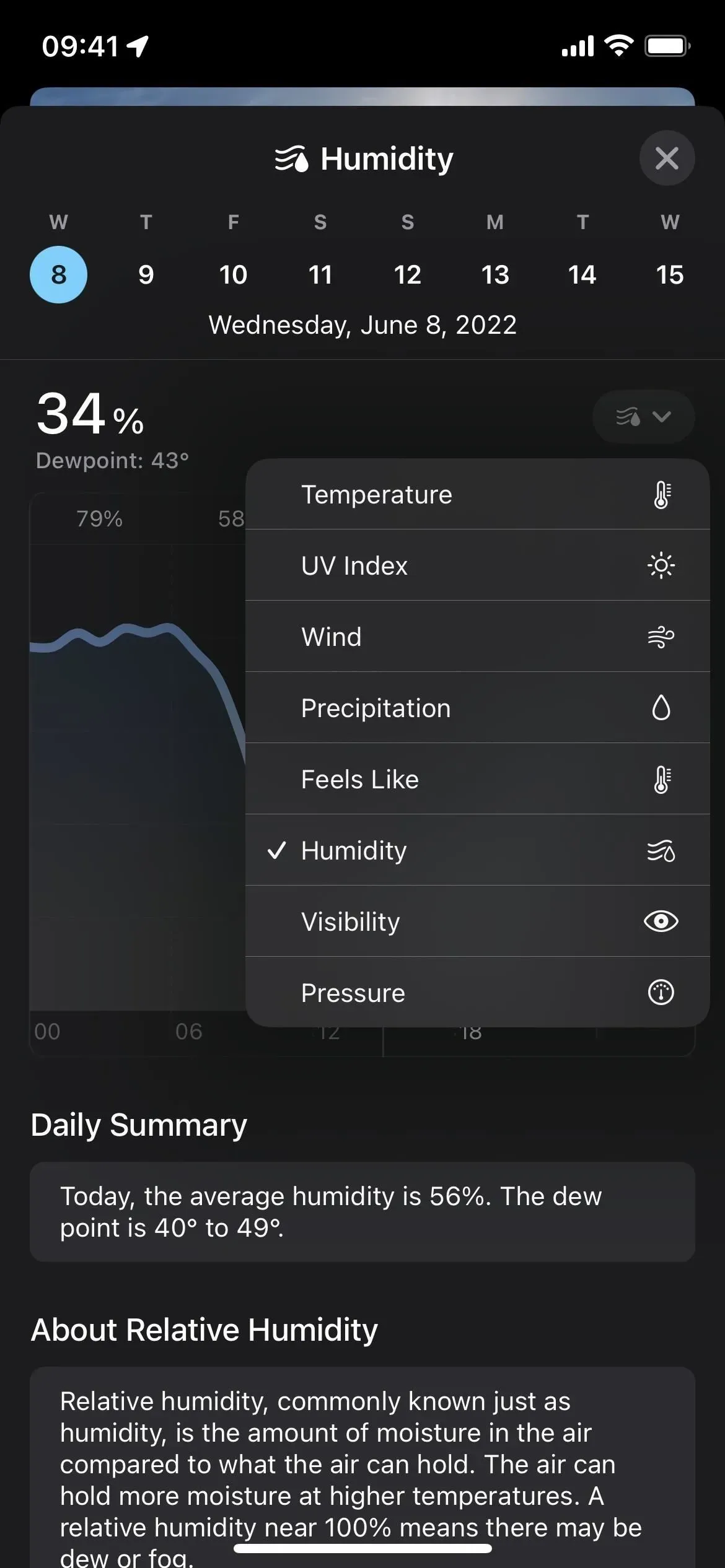
11. Il y a des cartes de prédiction pour la prochaine heure
Dans iOS 15, lorsque vous ouvrez une carte de localisation dans Météo à partir du module Carte ou de l’icône Carte dans le coin inférieur, vous verrez les commandes du lecteur de prévisions sur 12 heures pour les précipitations. La carte se synchronise automatiquement avec la chronologie afin que vous puissiez voir le mouvement des nuages. Si vous ne le voyez pas, appuyez sur l’icône des calques et sélectionnez Précipitation.
Ce qui est différent d’iOS 16, c’est qu’il existe également une vue de prévision de la prochaine heure. Pour moi, il l’affiche toujours en premier et je dois cliquer sur « Prochaine heure de prévision » dans les commandes pour passer à l’option 12 heures.
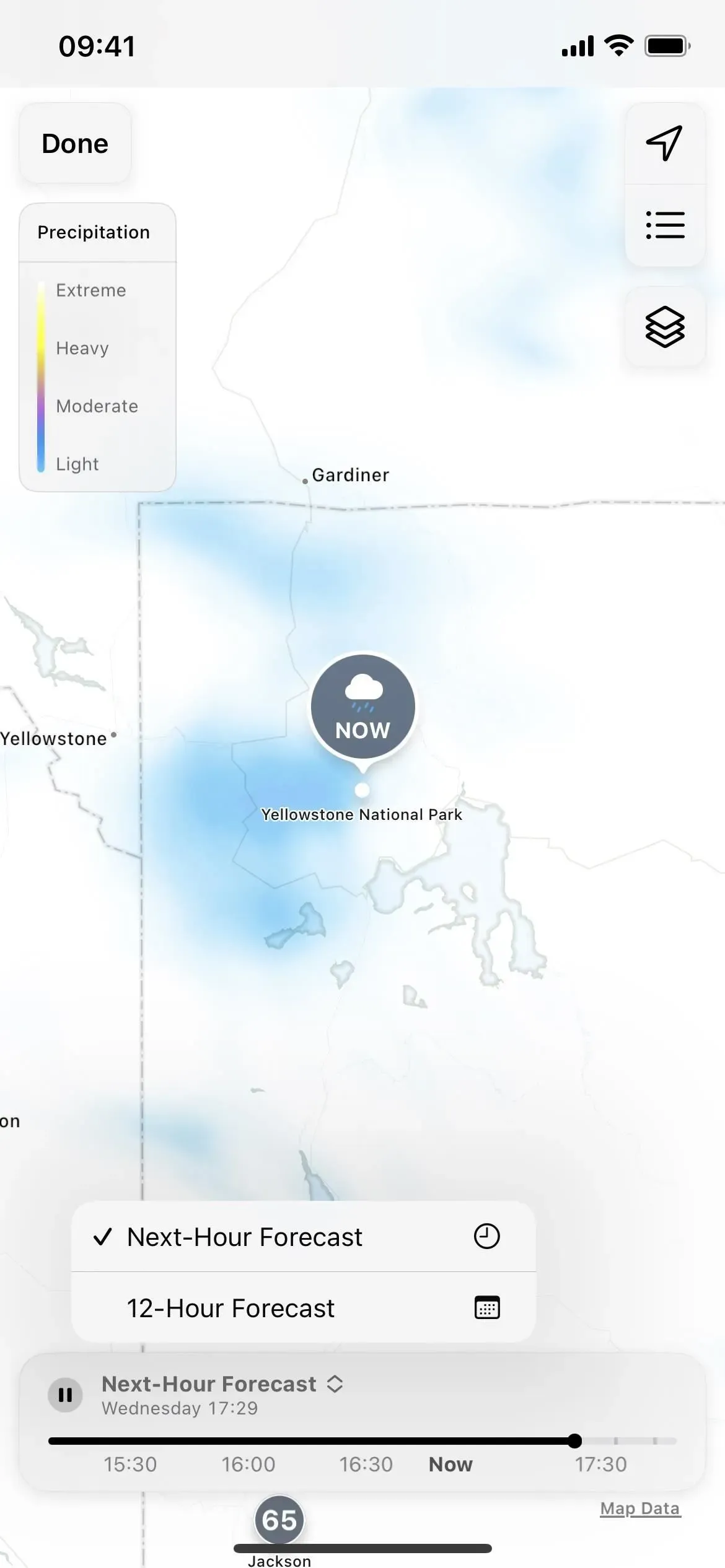
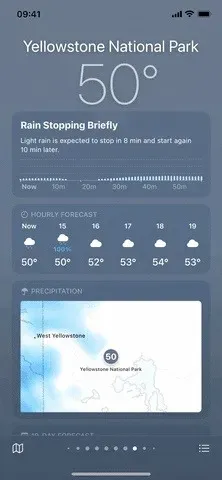
12. Cliquez n’importe où dans le module Signaler un problème.
Apple a de nouveau modifié le lien Signaler un problème, qui était l’un des changements les plus mineurs d’iOS 16. Premièrement, il s’agissait d’une simple ligne de texte de trois mots sous la météo de l’emplacement actuel. Ensuite, dans iOS 15.5, il est devenu un module séparé avec une description, mais vous deviez cliquer sur « Détails » pour envoyer des rapports.
Maintenant, dans iOS 16, le lien En savoir plus a disparu et cliquer n’importe où dans le module ouvrira la fonction de rapport. Cela a du sens car les autres modules fonctionnent de la même manière – appuyez n’importe où sur un module pour le développer.
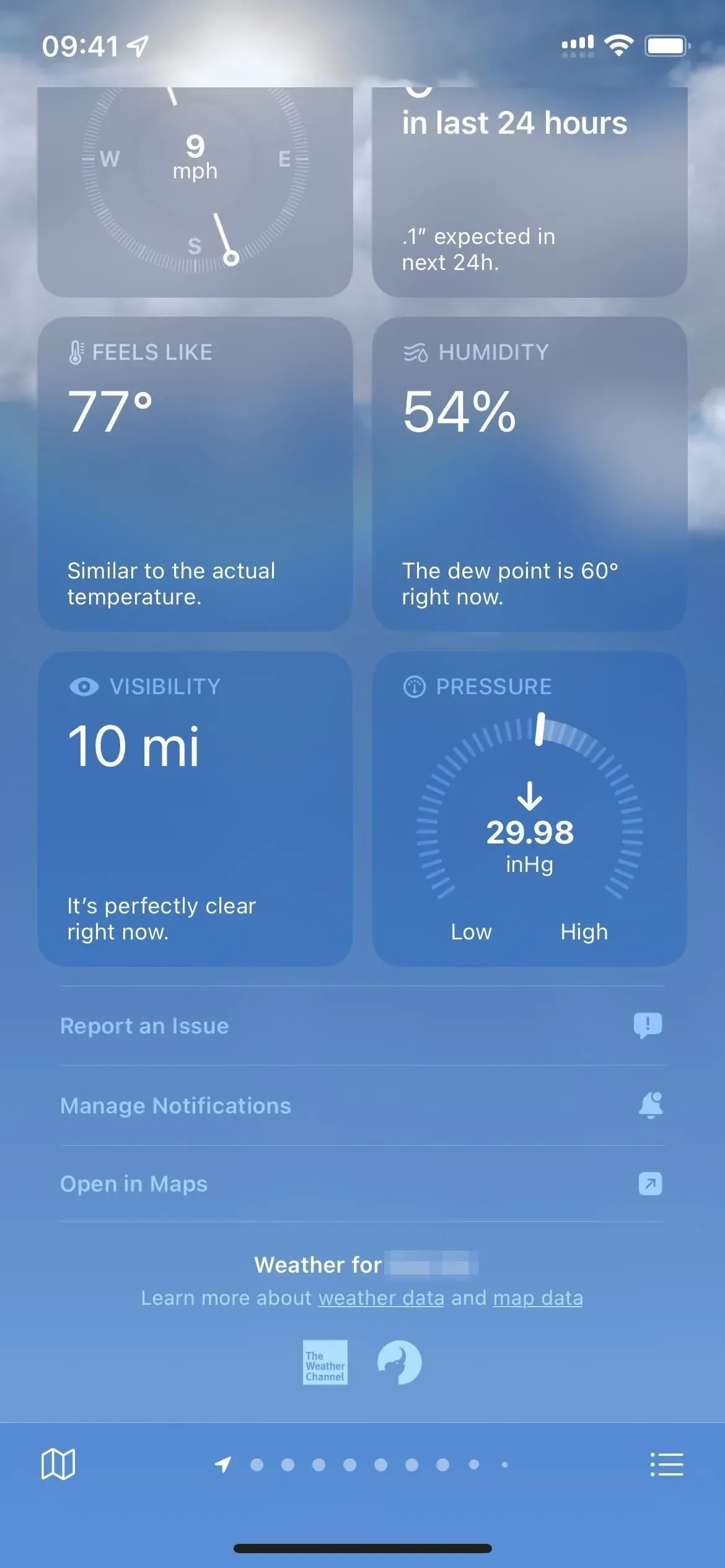
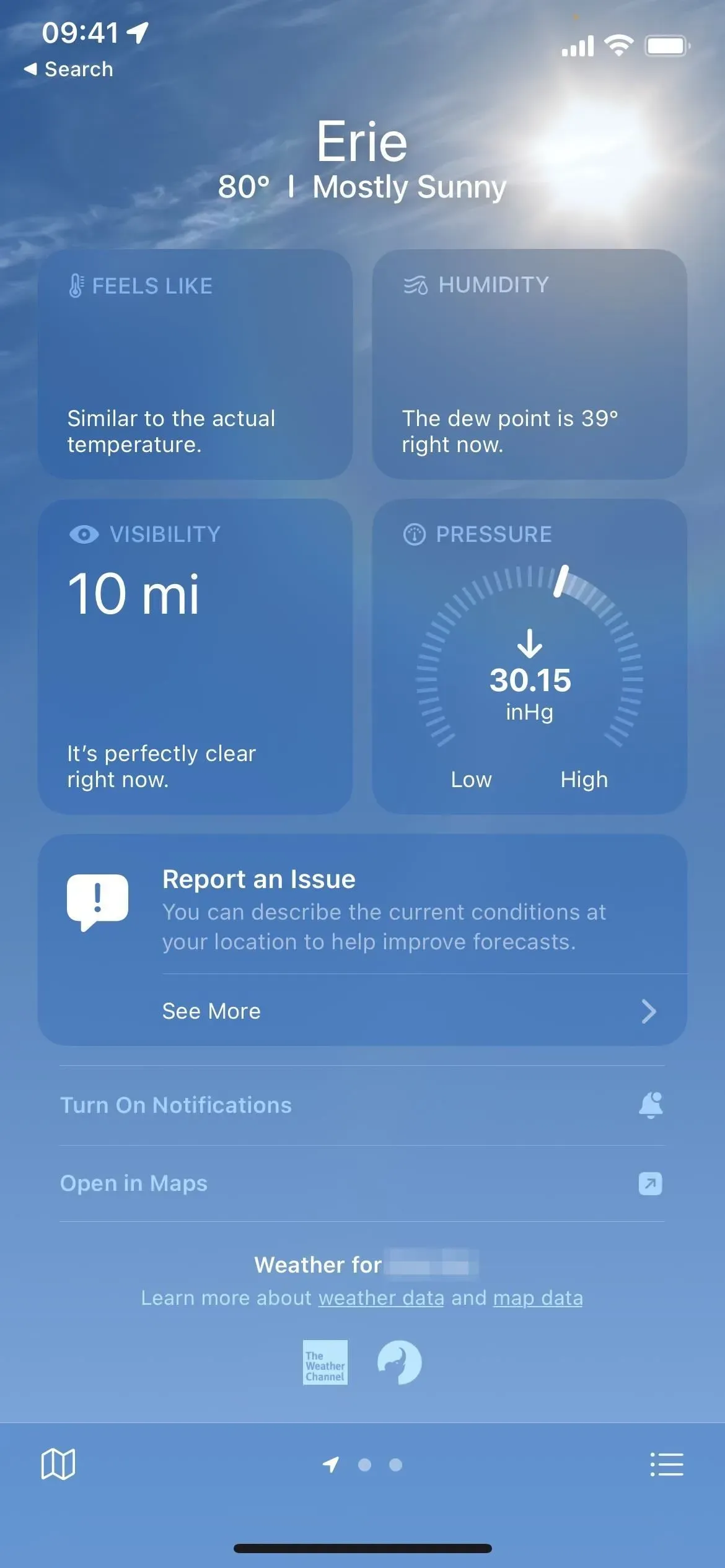
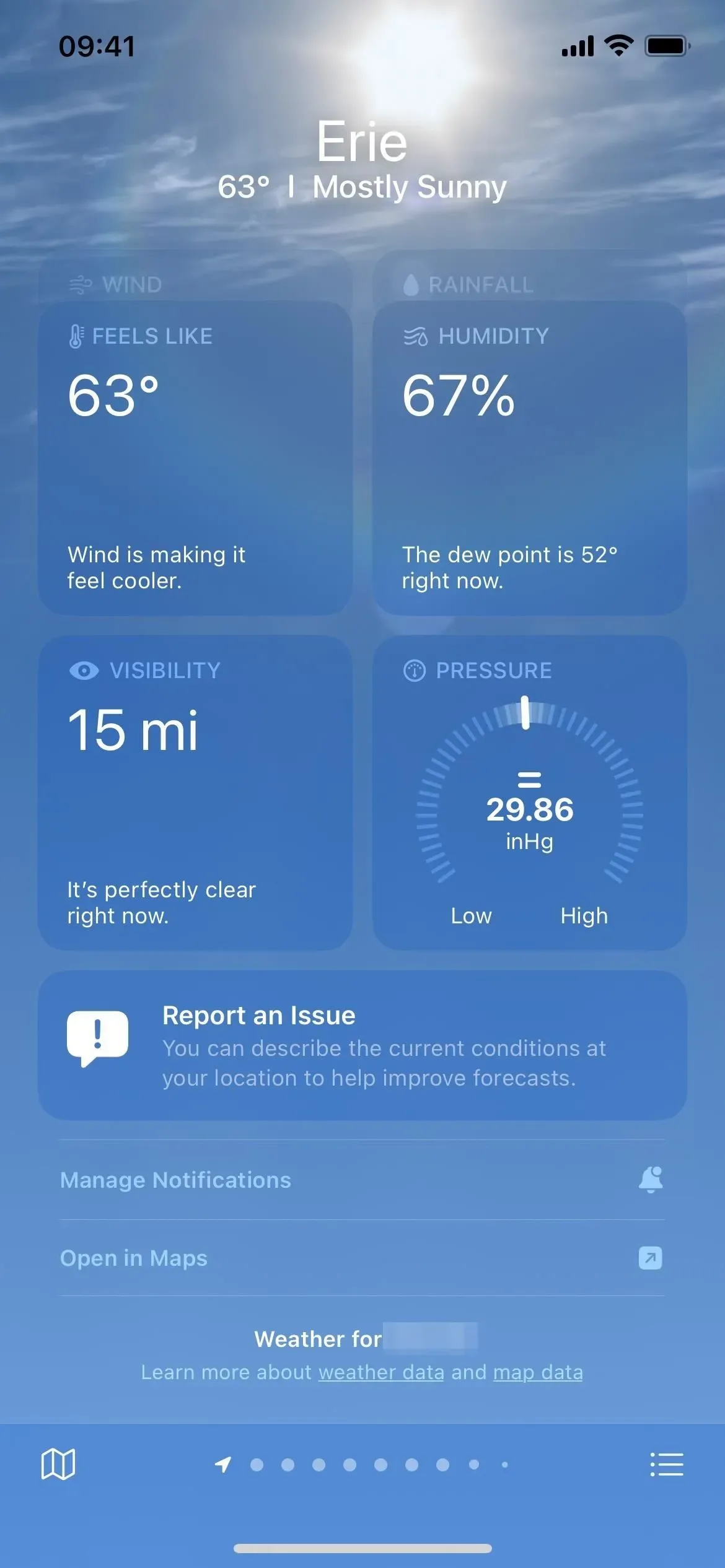
Signaler un problème de modules dans iOS 15.4 (à gauche), 15.5 (au centre) et 16 (à droite).
13. La version iPad est enfin là !
En juin 2020, Craig Federighi a déclaré qu’Apple pourrait facilement faire évoluer une application météo iPhone existante vers iPadOS, mais préférerait créer une excellente application météo iPad plutôt que de se rabattre sur une simple application étendue. Ce moment est enfin venu.
Je pouvais voir que la mise à l’échelle de l’application iOS 15 Weather pour iPadOS serait moins qu’excitante, mais maintenant qu’iOS 16 inclut plus de données et de graphiques, la version plus grande a du sens pour iPadOS 16.
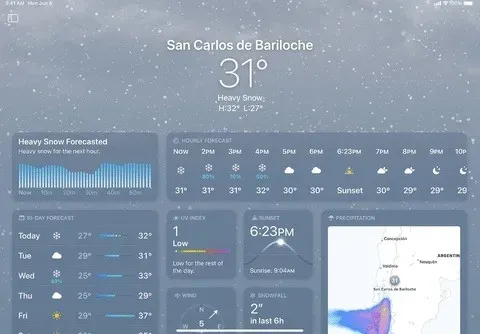
Image via Apple
14. WeatherKit pour les applications tierces
Les applications et services tiers peuvent désormais utiliser les données Apple Weather à l’aide de la nouvelle API WeatherKit, optimisée par la technologie de prévision Dark Sky. Apple a acquis le service météo Dark Sky en 2020.
WeatherKit est alimenté par le tout nouveau Apple Weather Service, une prévision météorologique mondiale à la pointe de la technologie qui fournit toutes les données dont vous avez besoin pour fournir à votre application des informations météorologiques hyper-locales en temps opportun. Cela permet à votre application d’offrir les conditions météorologiques actuelles et une prévision horaire sur 10 jours pour la température, les précipitations, le vent, l’indice UV, etc. Pour certaines régions, des précipitations minute par minute au cours de la prochaine heure et des avertissements de temps violent sont disponibles.
WeatherKit fournit jusqu’à 500 000 appels d’API chaque mois avec un abonnement Apple Developer, mais tout ce qui dépasse cela coûtera entre 49,99 $ et 999,99 $ par mois.



Laisser un commentaire